How to make 3D Printed LED Letters sign (ft. BambuLab A1 Mini)
Summary
TLDRIn diesem Tutorial zeigt Lu, wie man personalisierte 3D-gedruckte LED-Schilder erstellt. Er verwendet Autodesk Fusion 360 und erklärt Schritt für Schritt, wie man eine Schriftart auswählt, die Datei als SVG konvertiert und in das Programm einfügt. Nach der Gestaltung und dem Hinzufügen von Symbolen führt er durch den Prozess der Erstellung des Schildes, das Drucken der einzelnen Buchstaben sowie das Anbringen der LED-Streifen. Am Ende erhält man ein beleuchtetes LED-Schild, das individuell anpassbar ist. Lu gibt auch praktische Tipps zur Wahl der Materialien und der Druckeinstellungen.
Takeaways
- 💡 Verwende Autodesk Fusion 360, um ein 3D-gedrucktes LED-Schild zu erstellen.
- 🖋 Wähle eine auffällige und dicke Schriftart wie Poppins Black oder Balo Black, um sicherzustellen, dass das Schild gut sichtbar ist.
- 🖼 Konvertiere ein Bild (z. B. Daumen hoch-Symbol) in SVG, um es in dein Design einzufügen.
- ✏️ Skizziere das Design in Fusion 360, wähle die gewünschte Größe und platziere Text und Symbole nach Bedarf.
- 🔄 Verwende die Funktion 'Text explodieren' in Fusion 360, um die Umrisse der Buchstaben zu bearbeiten.
- 📏 Erstelle Offsets und Skizziere die Zeichen, um die dicke der Buchstaben und des Symbols anzupassen.
- 🔨 Arbeite mit der Extrudieren-Funktion, um die Basis für die LED-Streifen zu entwerfen.
- 🕳 Erstelle Löcher zwischen den Buchstaben, um den LED-Streifen durchzuführen.
- 🔧 Drucke die Teile als separate STL-Dateien und füge sie später zusammen.
- 🔌 Verwende einen LED-Streifen mit mindestens 30 LEDs pro Meter, um eine gleichmäßige Beleuchtung sicherzustellen.
Q & A
Welche Software wird in dem Tutorial verwendet, um das LED-Schild zu entwerfen?
-In dem Tutorial wird Autodesk Fusion 360 verwendet, um das LED-Schild zu entwerfen.
Wie kann man die kostenlose Version von Autodesk Fusion 360 erhalten?
-Man kann die kostenlose Version von Autodesk Fusion 360 erhalten, indem man sich auf der Website registriert. Der Registrierungsprozess kann jedoch etwas mühsam sein.
Welchen Font-Typ empfiehlt der Autor für das LED-Schild und wo kann man ihn finden?
-Der Autor empfiehlt dicke Schriften wie Poppins Black oder Balo Black. Er verwendet in diesem Fall Public Sans Black, den man kostenlos auf der Website Google Fonts herunterladen kann.
Wie importiert man ein Bild als SVG-Datei in Fusion 360?
-Man muss das Bild zuerst auf einer Website in das SVG-Format konvertieren, es herunterladen und dann in Fusion 360 über die Funktion 'Insert SVG' importieren.
Was ist der erste Schritt, um die LED-Basis zu entwerfen?
-Der erste Schritt besteht darin, ein Rechteck zu erstellen, das als Referenz für die Größe des Schildes dient. In diesem Fall beträgt die Breite 300 mm und die Höhe 20 mm.
Wie sorgt man dafür, dass die Buchstaben des Schildes bearbeitbar werden?
-Man muss den Text in Fusion 360 auswählen, mit der rechten Maustaste klicken und 'Explode Text' wählen, um die Umrisse der Buchstaben zu erstellen. Anschließend müssen die grünen Linien in blaue Linien geändert werden, um die Bearbeitung zu ermöglichen.
Wie wird das LED-Band in der Basis des Schildes installiert?
-Das LED-Band wird an die Innenwand der Basis geklebt. Es wird empfohlen, ein selbstklebendes LED-Band zu verwenden, das mindestens 30 LEDs pro Meter hat.
Was sind die Diffusoren und wie werden sie erstellt?
-Die Diffusoren sind die Kappen, die das Licht gleichmäßig verteilen. Sie werden durch Erstellen innerer Offsets in den Buchstaben entworfen, sodass sie leicht in die Basis passen.
Wie wird das Schild in separate Teile aufgeteilt?
-Man kann das Schild in einzelne Buchstaben aufteilen, indem man Linien zieht, die die Buchstaben trennen. Alternativ kann man das gesamte Schild als eine Einheit entwerfen und es später im Slicer trennen.
Welche Materialien und Werkzeuge werden für den Druck und die Montage des Schildes benötigt?
-Für den Druck werden PLA-Filamente und ein 3D-Drucker benötigt. Zur Montage des Schildes verwendet der Autor Superkleber, um die Buchstaben zu verbinden.
Outlines

Cette section est réservée aux utilisateurs payants. Améliorez votre compte pour accéder à cette section.
Améliorer maintenantMindmap

Cette section est réservée aux utilisateurs payants. Améliorez votre compte pour accéder à cette section.
Améliorer maintenantKeywords

Cette section est réservée aux utilisateurs payants. Améliorez votre compte pour accéder à cette section.
Améliorer maintenantHighlights

Cette section est réservée aux utilisateurs payants. Améliorez votre compte pour accéder à cette section.
Améliorer maintenantTranscripts

Cette section est réservée aux utilisateurs payants. Améliorez votre compte pour accéder à cette section.
Améliorer maintenantVoir Plus de Vidéos Connexes
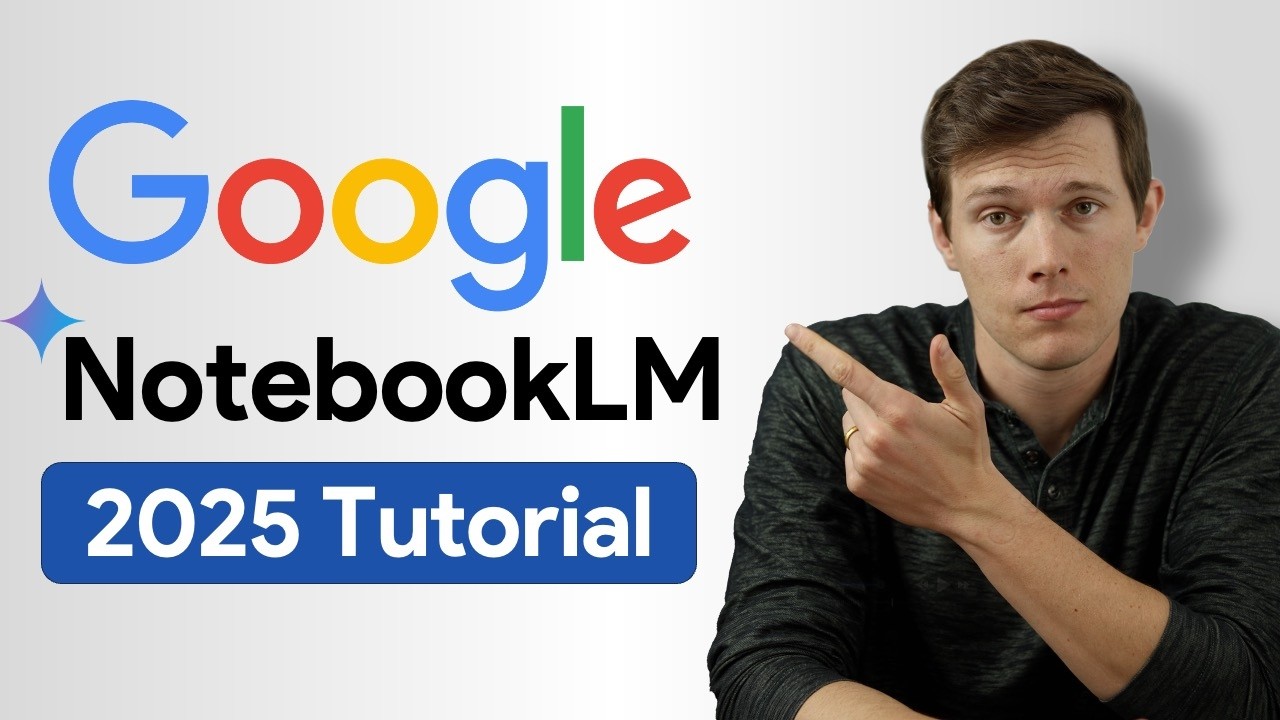
Google Notebook LM Tutorial - [Become A Power User in 15 min]

The SECRET To Making CATCHY Counter Melodies

FreeCAD 0.19 Grundkurs Teil 1 - Dein Start in FreeCAD (Deutsch)

How to Make 3d Floor Plan in Blender

Serienbrief Teil I in Word 2016 - einfach erklärt mit Beispiel

KI BILDER von dir erstellen in SEKUNDEN: Nie wieder Fotoshootings!
5.0 / 5 (0 votes)
